系统:PC
日期:2023-04-28
类别:网络工具
版本:v2023
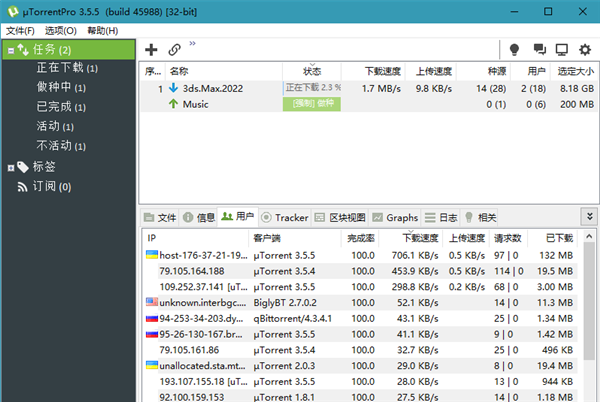
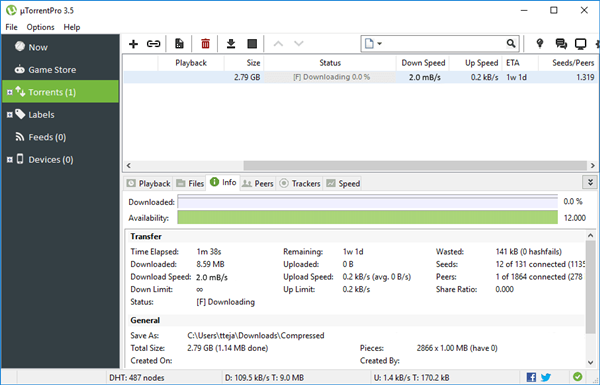
uTorrent最新版是一款小巧实用的网络下载软件,相比有些下载软件安装包动辄几十MB,安装之后占用空间直接破百,这款软件的安装包只有几MB大小,可以随时随地随身下载安装使用。功能界面也非常简洁实用,提供最纯粹的种子下载功能,只要种子可以用,这款软件就能为用户下载资源。
uTorrent中文电脑版支持UPnP,支持流行的 BT 扩展协议,磁力链接(Magnet Links),IPv6,用户来源交换,DHT和uTP,以及RSS下载器等丰富特性,基本上网上分享的资源都可以使用这款下载器进行下载。
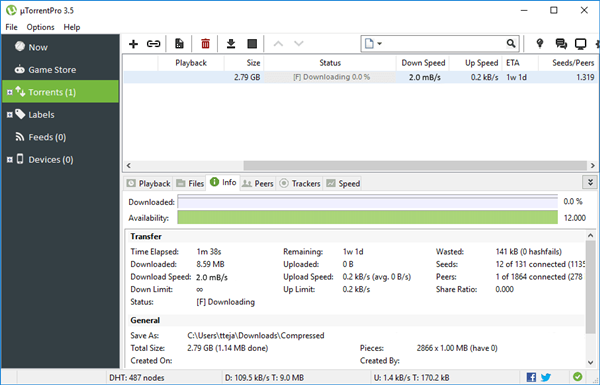
袖珍的体积:不到400K(正式版),安装速度快,运行效率高!
速度超快:专为速度而生。没有其它浪费系统资源的多余项目和进程、可安静运行于后台,不干扰用户工作、娱乐!
使用简单,即装即用:界面简单明了,自动检测和配置路由器中的 UPnP 和 NAT-PMP 技术,以便访问 Torrent。
技术尖端,软件智能:uTorrent 天生“睿智”, 会根据您的网络速度和环境自动调整带宽占用。 以使用其它网络应用流畅运行!
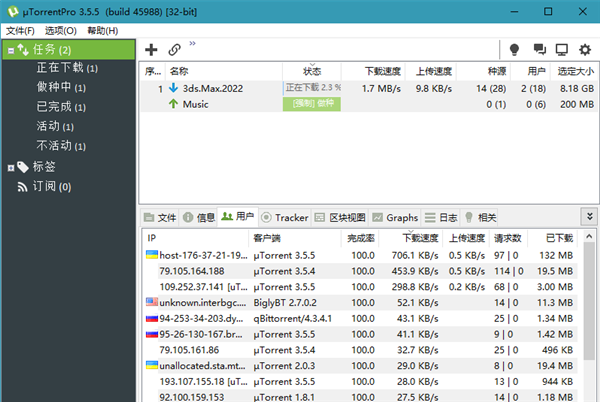
1.使用uTorrent前如何设置?
打开软件后首先点击软件界面上方的选项菜单,在弹出的下拉菜单中点击设置。
在设置面板中可对uTorrent下载工具进行如下图左侧栏内相关内容的设置。这里建议大家把任务设置当中的“启用dht网络”禁用掉,即取消勾选即可,这可以让你节约不少网络资源。
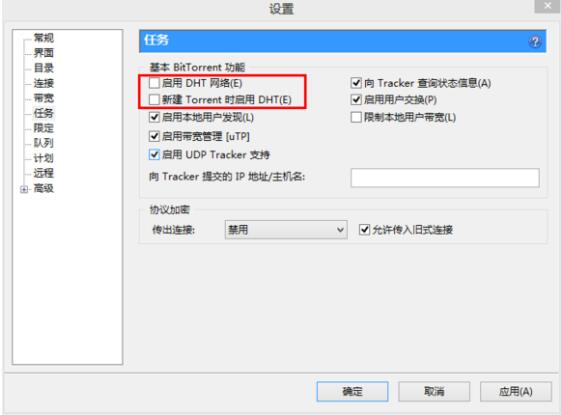
其它设置大家可根据自己的需求设定即可。只需要手动切换左侧的功能选项根据提示操作即可。
2.用uTorrent下载磁力链接的方法
1、打开uTorrent下载工具。进入主界面后点击最上方左侧的文件菜单,然后点击“添加磁力链”选项。
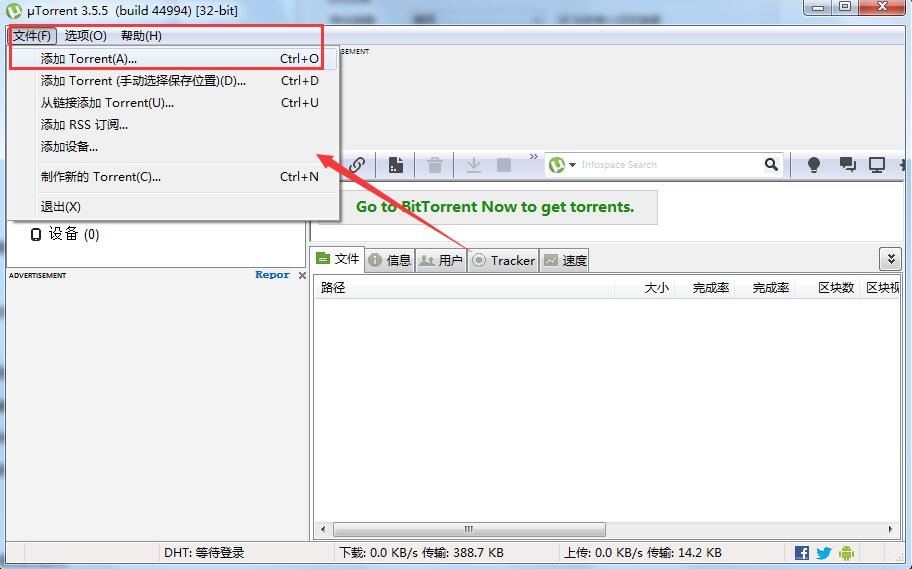
2、接着就会弹出一个文件打开窗口,在这里找到我们想要下载的磁力链,然后选中后点击打开。
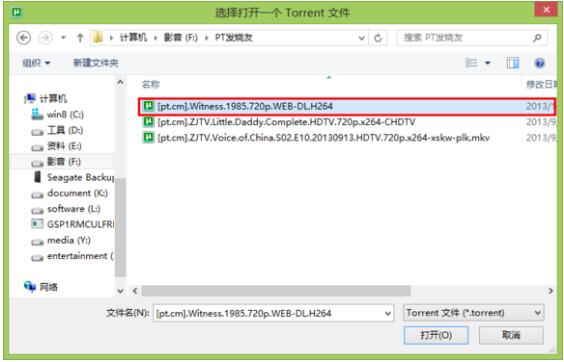
3、这里选择好下载位置即可。
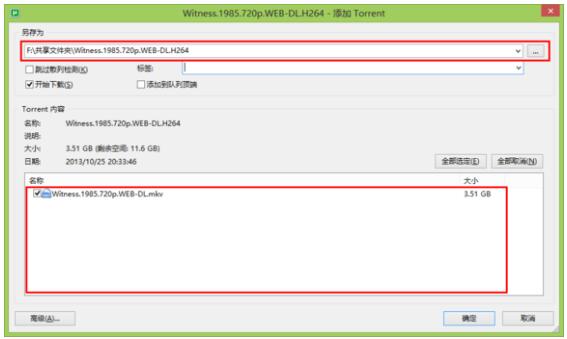
4、然后uTorrent开始下载磁力链中的文件,耐心等待。
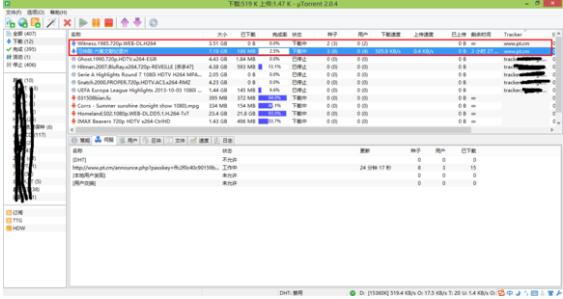
5、最后在我们保存的路径下就可找到下载的磁力链文件了。是不是很简单?你学会了吗?

utorrent下载速度太慢怎么办?
先尝试带宽设置,这里ADSL用户上传速度设置下,一般30-40左右。连接数值也可以设置成和如图一样。
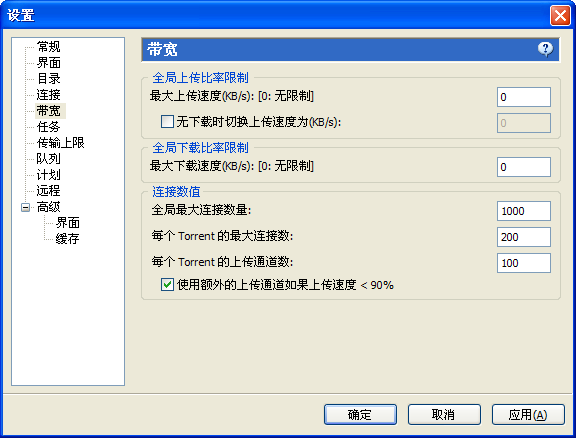
可以设置一下带宽,让资源合理分配。
若此方法不管用,可能是你的utorrent没有正确的设置,utorrent在下载方面还是能领先同类软件一大截的,内网下utorrent的传输速率更高,完全碾压其他很多同类型软件。

所以用户可以查看一下如图所示的这个状态栏节点右侧有无一个绿色的勾勾,若没有,或者勾为其他颜色(黄色或红色),都是不正常的,说明用户的防火墙或路由器配置出现了问题。
防火墙的配置:到软件内点击“设置”—“连接”—“添加防火墙例外”即可。
若要对路由器进行设置,则打开你自己家路由器的配置网站,一般都是192.168.1.1。打开后登录进去,找到upnp端口,因为utorrent使用的就是upnp端口进行网络传输,而绝大多数用户的upnp端口都是默认关闭的,所以我们在这里将它打开就可以了。
或者在下载队列中进行以下设置:
同一时间激活的上传或下载任务不超过10个。
同一时间最多运行5个种子文件。
1.utorrent怎么关闭开机启动?
同时按下Windows键+R键,启动命令窗口,窗口内输入“msconfig”,按回车键。跳出系统配置窗口,点击“启动”选项卡,把utorrent勾选上,然后点击确定,就设置完成了。
1、在本站下载uTorrent中文版安装包,双击运行它。之后打开安装向导界面,如下图所示,点击【next】继续;
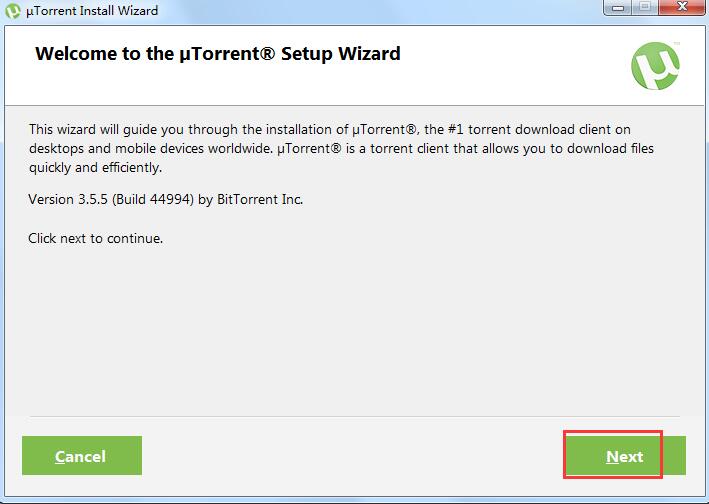
2、警告弹框,简单阅读下点击【next】继续;
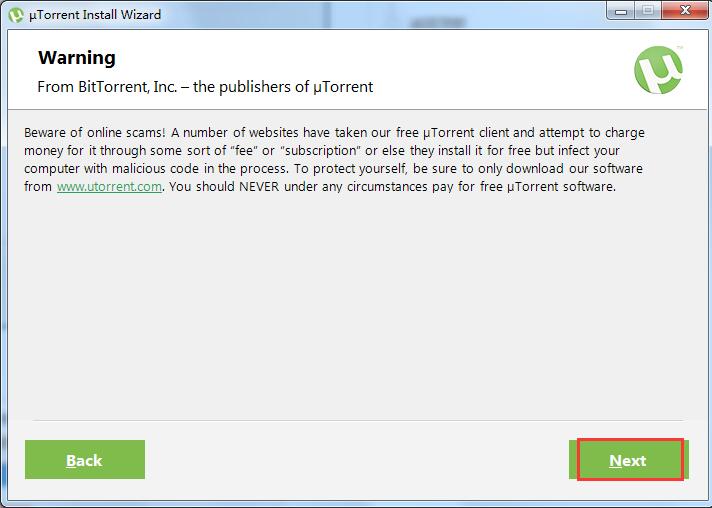
3、阅读uTorrent软件协议,点击【agree】同意即可。
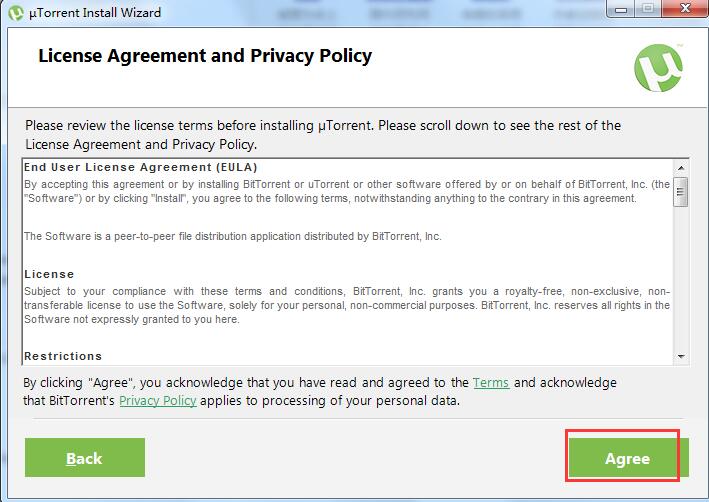
4、选择是否安装opera浏览器,可根据自己的需求来选择。选择完成后点击【next】继续下一步的安装;
VRvcnJlbnTlronoo4Xmlrnms5XmiKrlm740" src="//img.kxdw.com/2023/0428/20230428090105449.jpg" width="600px;">
5、阅读浏览器使用协议,点击【accept】同意。
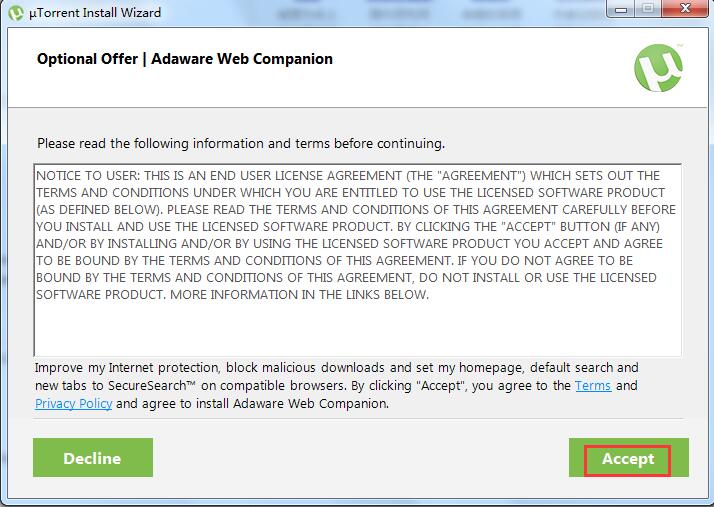
6、选择附加任务:1)创建开始菜单、2)创建开机启动、3)创建桌面快捷方式。为了方便以后可快速打开uTorrent使用,这里选择全部的默认勾选即可。选择完成后点击【next】;
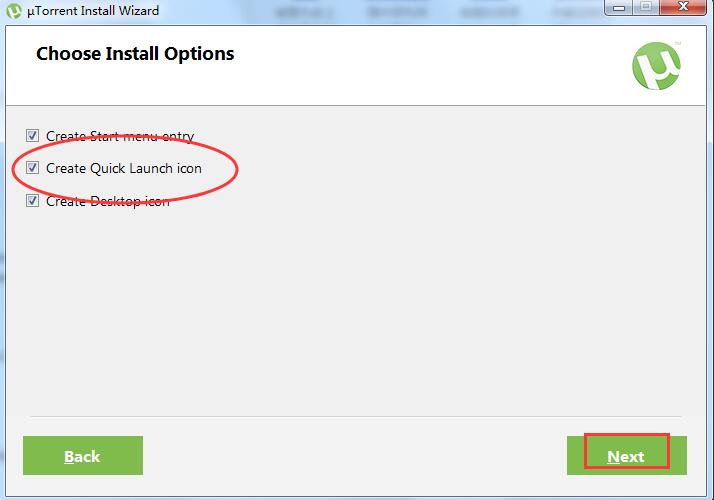
7、选择配置,这里选择默认设置即可。点击【next】。
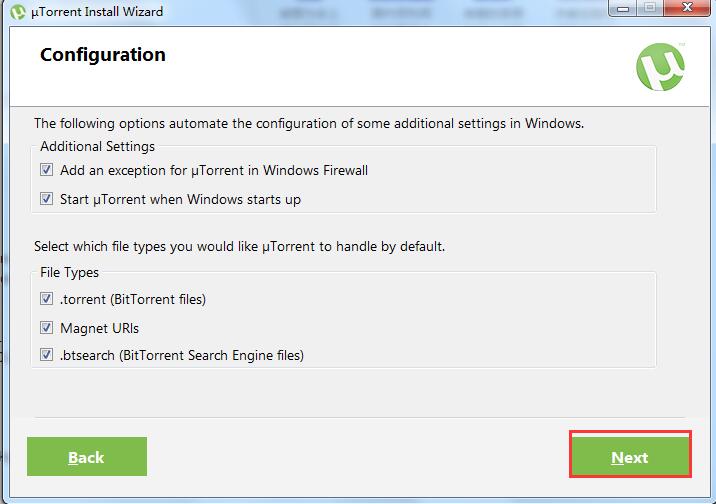
8、以上全部设置完成,就可等待uTorrent中文版的安装了。安装过程中请耐心等待。
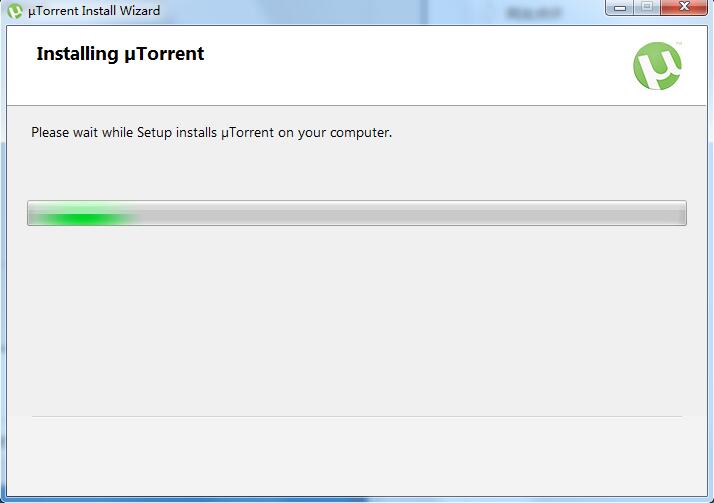
9、安装完成就会看到如下图了,点击【finish】退出安装向导。当然你可以勾选【lanch uTorrent】选项再点击【finish】就可立即体验uTorrent了,也是很方便的。
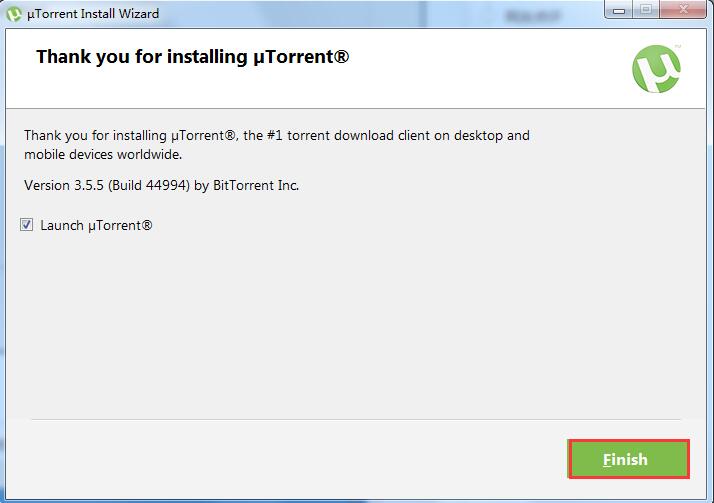
安装小结:首先在本站下载好uTorrent的软件安装包,解压后打开exe文件,进入安装向导。根据提示按步骤进行安装,关于Opera浏览器的安装大家可根据自身需求来看。安装时可选择默认安装位置安装,也可以自定义安装位置。快捷方式的勾选这里小编建议大家全部勾选,以便后续使用。勾选好相应的快捷方式后,进入安装程序,稍作等待后即可安装完成,畅享这款软件。
热门推荐
更多版本

UTorrent PRO解锁专业版4.25MB网络工具v3.6.0.47008
查看
uTorrent中文绿色破解版2.1MB文件管理v2.2.1
查看
utorrent2.2.1终极优化版2.1MB文件管理v2.2.1
查看
uTorrent PRO专业版下载6.96MB网络工具v3.6.0.46612
查看
uTorrent PRO免安装版3.97MB网络工具v3.5.5.46542
查看相关应用
实时热词
评分及评论
点击星星用来评分